「はじめて自作」第8回 組み立てその③ -マザーボード【大きさ/規格】編-

マザーボードはその名の通りパソコンにおける母体となるパーツで、チップセットによってCPUが、大きさによってケースが変わります。パソコンの基本性能はマザーボードに左右されると言っても良いでしょう。そこで今回は各パーツの規格に合った、マザーボードの選び方をご紹介します。
目次
多彩すぎる「選び方」!あなたはどれで選ぶ?
種類が豊富すぎるマザーボードの選び方ですが、その切り口にはいくつかあります。
代表的なマザーボードを扱うメーカーとしては「ASUS」「ASRock」「GIGABYTE」「MSI」などがあります。これらのメーカーではグラボも扱っており、パーツのメーカーを統一すると共通のソフトウェアで制御できて扱いやすくなります。
またマザーボードの大きさや端子の数を確認する事も重要で、小さくて数が少ないほど拡張性が乏しくなる傾向にあります。今一度自分の「パソコンを自作する上での優先ポイント」を見直して最適なマザーボードを選びましょう。
① 機能・拡張性及び使うケースで選ぶ
一般的に、大きなサイズのマザーボードほど、たくさんのパーツが搭載できます。また、小さなサイズでも、機能性が高いものなどもあります。
またケースによって、取り付けられるマザーボードの規格・サイズが決まっています。一般的な規格はATX、micro ATX、mini ITXです。ケースはマザーボードの規格より大きくなります。

ちなみに筆者の場合は、マザーボードはmicro ATXを選んでいます。
そして、ケースはマザーボードを水平設置にしたうえでグラボの縦置きが可能な「Thermaltake Core V21」を選びました。作業スペースに対して、ケースの横幅が許容範囲内であったことも大きいです。
② 使うCPUで選ぶ
CPUには、対応した「チップセット」が存在します。そのCPUを使うためには、そのチップセットを搭載したマザーボードを必ず選ぶ必要があります。
2021年末時点での最新CPUはIntel第12世代で、従来のハイパースレッディングを持つPコアと、高効率のEコアの2種類のコアが同居しているハイブリッドCPUです。
最高峰のIntel Core i9-12900Kは8コア16スレッド+8コア8スレッドの計16コア24スレッド。プロセスルールも微細化されシングルスレッド性能もあがり、ゲーム性能も高いです。
ただし性能と引き換えに消費電力も上がっています。よってマザーボードも大電力を安定供給できるZ690チップセットが求められるようになっています。なお、Z690のマザーボードのひとつには「MSI MEG Z690 UNIFY」があります。ダイレクト駆動の19+2のフェーズ電源回路を有しており、それを冷やすための大型ヒートシンクも備わっています。
③ 好きなメーカーで選ぶ
先に述べた「ASUS」「ASRock」「GIGABYTE」「MSI」のマザーボードから好みの物を選ぶと良いでしょう。マザーボードだけでなく、組み合わせる他のパーツから選んでいくのも良いでしょう。
ケースにマザーボードを取り付けよう!
それでは、ケースにマザーボードを取り付けましょう。取り付ける前に、使用するCPUクーラーによっては、あらかじめマザーボードのCPU周辺の器具を外したり、CPUクーラーの部品を取り付けたりする場合がありますので、CPUクーラーの説明書などを確認しておきます(今回の構成ではその必要はありません)。

また、マザーボードの裏側には、はんだのトゲがたくさんあります。誤って触れてしまうとケガに繋がる場合がありますので、マザーボードを持つときには、本体の側面を持ちましょう。
① ケース内部の、マザーボードの取り付け位置を確認します
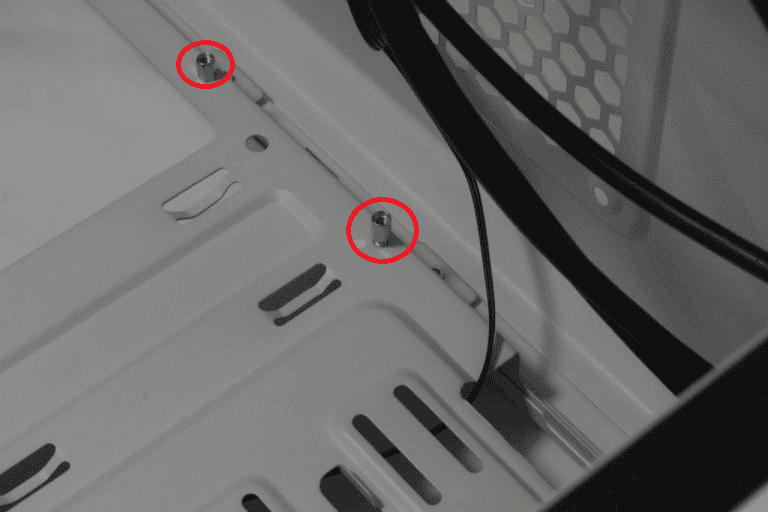
まずケース内のマザーボードの取り付け位置を確認し、必要に応じてPCケースの側に「スペーサー」を取り付けます。
ケースにスペーサーを取り付ける理由は、ショート防止。多くの場合、PCケースは金属でできています。金属とマザーボード裏面のはんだのトゲが接触すると、ショートしてしまいます。そこでマザーボードにはトゲが接触しないように、パーツを浮かせるための足がつけられます。これが「スペーサー」と言われるネジ穴です。
正しくスペーサーを用いることで、マザーボードのショートを未然に防ぎ、安全にPCを使うことができるようになります。
② マザーボードのI/O部分の向きを確認し、マザーボードに付属しているバックパネルを裏からケースに装着します
マザーボードに付属しているバックパネルの取り付けを行います。正しく取り付けると、さきほど取り付けたスペーサーとマザーボードの位置がぴったりフィットします。
このときに確認すべきなのが、マザーボードのI/O部分の向きと形式です。

I/O部のバックパネルはプレート式とマザーボード一体式があります。
プレート式の場合は、先にケース開口部にはめ込む必要があります。正しくはめ込まれていないとプレートの穴とマザーボードの端子の位置が合わなくなります。
マザーボード一体式の場合はマザーボードを正しく取り付ければ、自然とケース開口部にフィットすることになります。
③ マザーボードをケースの中にいれ、マザーボード上のネジ穴とケースのネジ穴があった部分を「ミリネジ」で固定します

さきほど取り付けたバックパネルの位置が正しければ、各スペーサーとマザーボードの穴が同じ場所に来ています。
その状態でミリネジを使ってスペーサーとマザーボードの位置を固定します。
マザーボードを取り付けたら、いよいよパソコンの脳、『CPU』をマザーボードに取り付けます。向きや破損に注意しながら、丁寧に取り付ける作業です!
おすすめマザーボード「TUF GAMING Z690-PLUS D4」
最後に、おすすめのマザーボードも紹介します。
Intel12世代対応マザーボードでおすすめのマザーボードのひとつに「TUF GAMING Z690-PLUS D4」があげられます。
14+1のVRMフェーズとなっており、消費電力の大きなi9シリーズにも対応。対応メモリはDDR4なので、入手し易くて選択肢も多いのが特徴です。
同シリーズのマザーボードはツクモ「G-GEAR」シリーズに採用されています。
またマザーボード本体も、BTOパソコンメーカー各社で取り扱いがあります。

引用元:ツクモ
ツクモ TUF GAMING Z690-PLUS D4 【DDR4対応】

引用元:ドスパラ
ドスパラ ASUS TUF GAMING Z690-PLUS D4 (Z690 1700 ATX)

引用元:パソコン工房
パソコン工房 ASUS TUF GAMING Z690-PLUS D4
まとめ
今回は初めて自作に挑戦する方に向け、マザーボードの大きさや規格、また取り付け方を紹介しました。ぜひ自作PCの組み立ての参考にしてください。





![MSI MEG Z690 UNIFY マザーボード ATX [Intel Z690チップセット搭載] MB5597](https://m.media-amazon.com/images/I/41dWlyRoYFL._SL500_.jpg)













